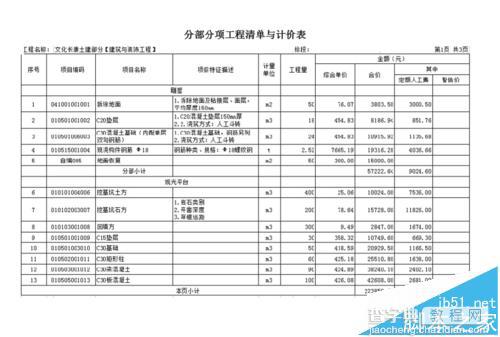wps/excel中的表格怎么保存成A4图片?
发布时间:2016-12-23 来源:查字典编辑
摘要:生活当中我们首要用到的最多的电脑软件就是word和excel。那么如何将表格存成A4的图片呢?常用的就是用扣扣截图方式,但是那样只适合平常普...
生活当中我们首要用到的最多的电脑软件就是word和excel。那么如何将表格存成A4的图片呢?常用的就是用扣扣截图方式,但是那样只适合平常普通看图使用,如果涉及到对文件进行一些图案进行装饰,这个方法就不行了(毕竟打印出来的是花的,不能用)。
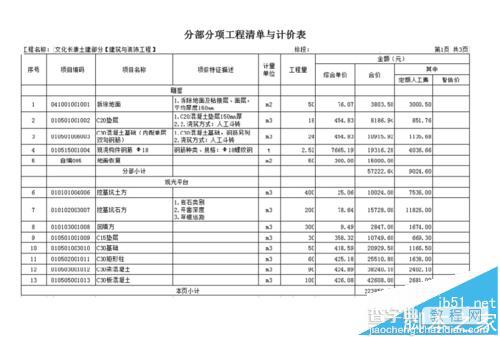
1、首先打开一个excel文件。我们将我们我们需要存成图片的内容,ctrl+c复制。
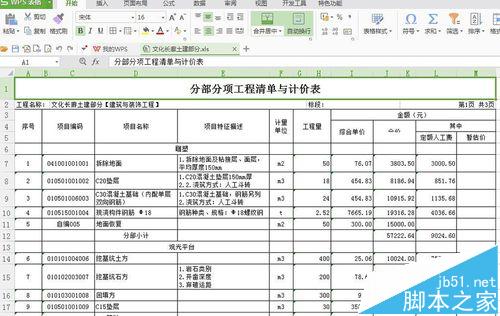
2、然后打开”开始—所有程序—附件—画图“,就会弹出一个空白的页面,使用ctrl+v粘贴,也可以选择左上角粘贴的图标进行粘贴。如图所示:
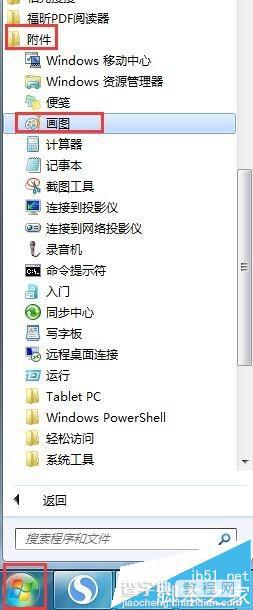
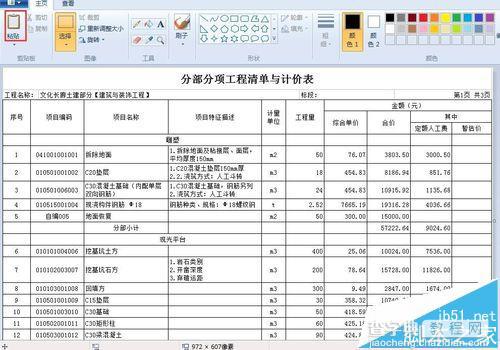
3、你们会发现这个表格复制过去后,后面的页面刚好是这个表格大小。那么如何要想我们打印出来的那样,左右上下都有空白的边框呢?还有大小是A4的大小呢?这个就要借助到ps了。首先我们点击另存为图片格式,确定!
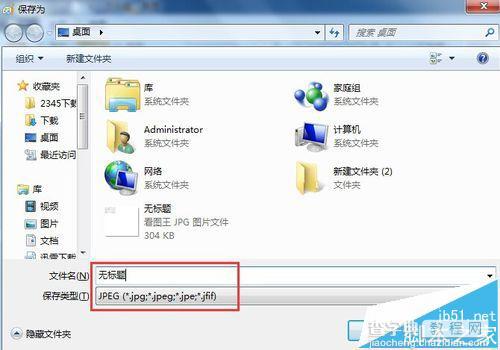
4、打开ps软件,“文件—新建”A4纸大小,然后确定。如图所示:
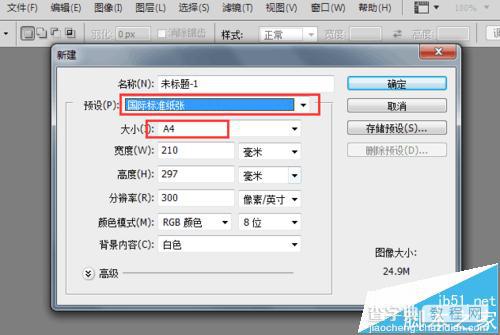
5、将刚才存的图片直接拖到ps中。点击置入,然后选择栅格化图层,这里你会发现,图像与a4纸比例不对,那么我们将背景横向过来。将图像也旋转90度。如图所示:
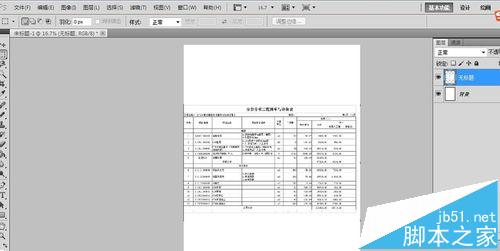

6、文件—另存为gpj图片。就OK了